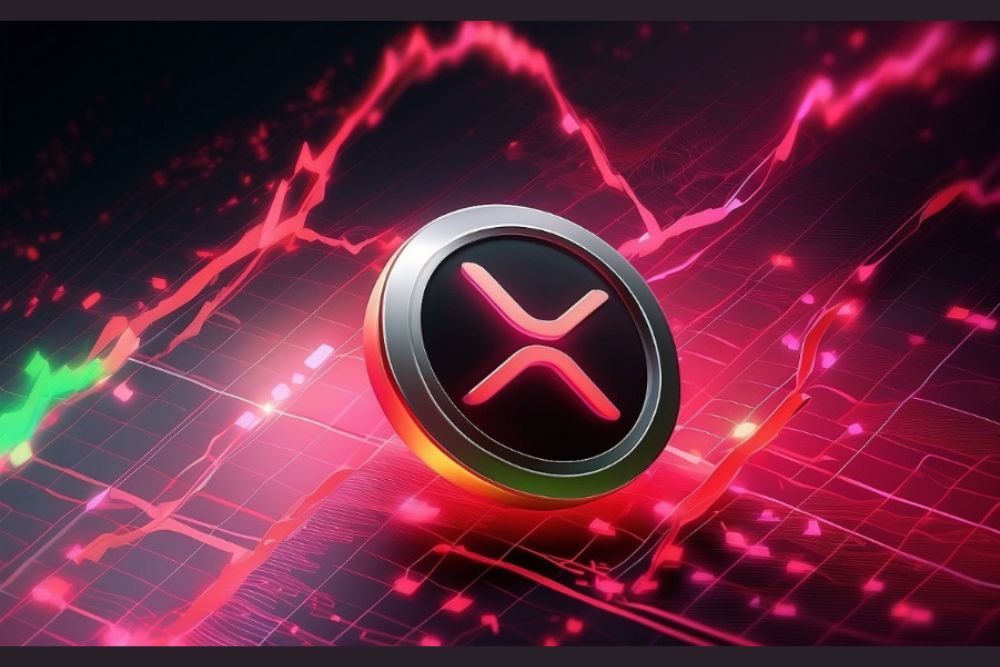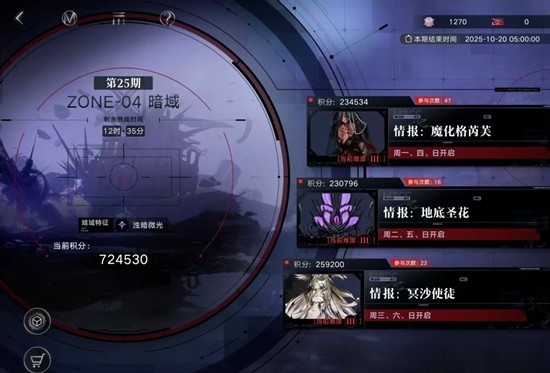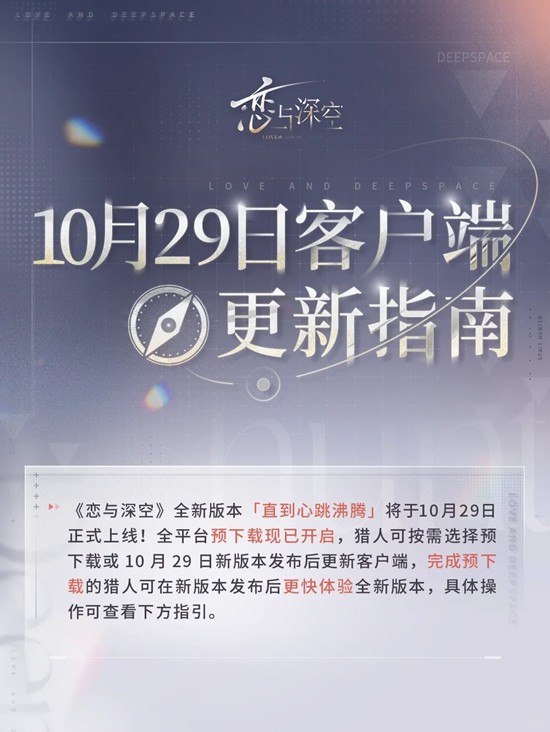在VMware中安装fedora9和VM tools的注意事项
时间:2010-08-31 来源:流离魅影
一、 关于VMware中操作系统的选择。
在VMware7.0中安装fedora 9时没有提示guest operating system的选择,默认会选择UBUNTU或windows,这时进行系统的安装会提示安装失败。
解决方法:点击device旁边的option选项卡,双击第一项General。然后选择Guest operating system-->linux;version-->other linux2.6.x kernel.点击OK后再次运行虚拟机即可正确安装。
PS:不要选择option选项卡中的Guest operating system-->other;version-->fedora.那样安装Fdoea会提示安装失败。
二、 关于分分辨率
安装完fedora后分辨率默认为800*600,某些窗口会不能完全显示,无法点击按钮。此时需要安装VM tools。
三、VM Tools安装前的准备事项。
直接安装VM Tools时,在其中的某一步会提示缺少头文件,安装后不能正常使用。
解决办法:先安装下面的开发包。开发包有5M左右,下载地址为:
ftp://rpmfind.net/linux/fedora/releases/9/Everything/i386/os/Packages/kernel-devel-2.6.25-14.fc9.i686.rpm
下载完成后,用U盘或共享的方式把次开发包拷贝到系统中,然后安装。#rpm -ivp ker...rpm。安装后在重新安装VM Tools.
四、U盘的挂载点和卸载。
fedora 9能自动挂载U盘,挂载位置为/meida/disk/,卸载直接在桌面上右击 U盘图标,点击unmount Volume.或者用命令行方式也可。
相关阅读 更多 +